Safari iOS versija vienmēr ir bijusi mobilā pārlūkprogramma. Tas ir lieliski piemērots viedtālruņiem, taču tas nav vislabākais planšetdatoram vai hibrīdam, piemēram, iPad. Tagad tas ir novērsts jaunajā iPadOS programmatūras atjauninājumā.
Saturs
- Saistīts:
- Darbvirsmai līdzīga pārlūkošana
- Liels skaits jaunu Safari īsinājumtaustiņu operētājsistēmā iPadOS
- Lejupielādes pārvaldnieks, kas beidzot darbojas
-
Mazāki Safari rīkjoslas uzlabojumi
- Saistītās ziņas:
Saistīts:
- Šīs jaunās vairākuzdevumu un UX funkcijas iPadOS uzlabos jūsu produktivitāti
- Kā pārdēvēt dokumentus, izmantojot lietotni Files operētājsistēmā iOS 13 un iPadOS
- Kur atrodas Camera Roll operētājsistēmās iOS 13 un iPadOS?
- Jaunā Safari lejupielādes pārvaldnieka funkcija operētājsistēmā iOS 13 padarīs jūs produktīvāku
Apple ir veikusi vairākas būtiskas izmaiņas Safari darbībā iPadOS. Īsumā, tie visi sniedz jums daudz vairāk darbvirsmai līdzīgas pārlūkošanas pieredzes jūsu iPad. Tas ir liels darījums, tāpēc šeit ir visi uzlabojumi, ko varat sagaidīt.
Darbvirsmai līdzīga pārlūkošana
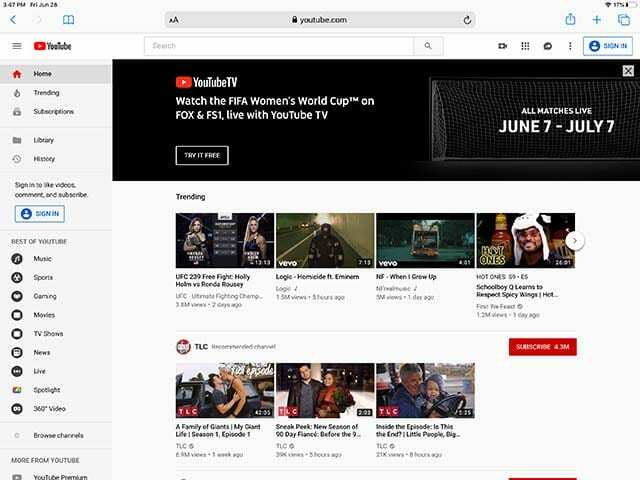
Safari operētājsistēmā iPadOS ne tikai darbosies kā darbvirsmas pārlūkprogramma — tas izskatīsies arī kā darbvirsmas pārlūkprogramma jūsu apmeklētajām vietnēm.
Tas ir tāpēc, ka Safari tagad sevi identificēs kā tīmekļa serveru darbvirsmas pārlūkprogrammu. Būtībā tam vajadzētu nozīmēt, ka katrā jūsu apmeklētajā vietnē automātiski tiks rādīta darbvirsmas, nevis mobilā versija.
Tas izklausās pēc nelielas un pamata izmaiņas — un tā arī ir. Bet tas lietotājiem nozīmē pilnīgi atšķirīgu pārlūkošanas pieredzi.
Pirmkārt, tas novērš vienu no šķēršļiem iPad izmantošanai kā datora nomaiņai. Atveriet Gmail, Facebook vai YouTube programmā iPadOS Safari, un jūs redzēsit tās pašas vietnes, kuras atvērtu Mac datorā.
Apple ir optimizējis savas Safari ievades pieskārienam. Tas nozīmē, ka varēsit piekļūt visiem vietnes elementiem ar pirkstu tāpat kā ar peli (un ar jauno iPadOS pieejamības funkciju jūs faktiski varat izmantot peli).
Visbeidzot, tā vietā, lai skaidri pieprasītu darbvirsmas vietni, iPad lietotāji, ja izvēlēsies, rīkosies pretēji.
Liels skaits jaunu Safari īsinājumtaustiņu operētājsistēmā iPadOS
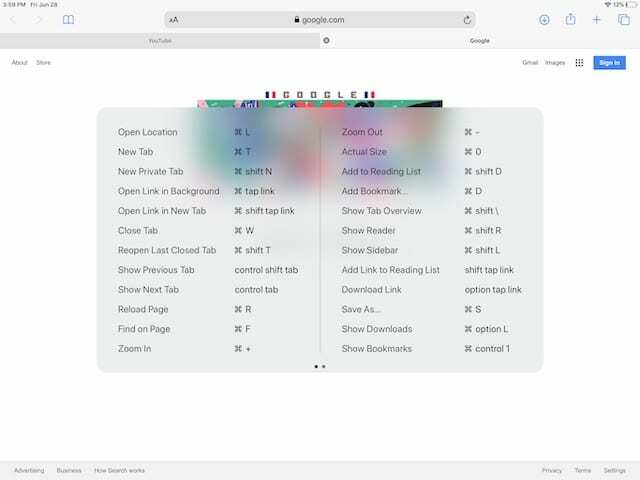
Jaudīgi lietotāji bieži vien ir milzīgi īsinājumtaustiņu cienītāji. Un, lai atklātu faktu, ka Safari operētājsistēmā iPadOS būtībā ir līdzīgs tam MacOS, Apple ir pievienojis lietotnei virkni īsinājumtaustiņu.
Kamēr jūsu iPad ir pievienota ārējā tastatūra, varēsit izmantot īsinājumtaustiņu priekšrocības. Tas attiecas uz paša Apple viedajām tastatūrām, kā arī dažādām trešās puses Bluetooth un vadu opcijām.
Tāpat kā operētājsistēmā MacOS, īsinājumtaustiņi ļaus lietotājiem viegli pārvietoties tīmekļa lapās, piekļūt noteiktām funkcijām vai vienkārši ātri atvērt jaunu cilni. Daži no tiem paļaujas tikai uz taustiņiem, savukārt citi apvieno taustiņus ar ekrāna pieskārienu.
Lai gan Apple saka, ka iPadOS programmā Safari ir jāizmanto vairāk nekā 30 tastatūras īsinājumtaustiņi, šeit ir tikai daži paraugi, lai sāktu darbu.
- Jauna privāta cilne: Command+augšupbultiņa+N
- Atvērt saiti fonā: Command + Pieskarieties
- Izmantojiet atlasi meklēšanai: Command+E
- Atvērt saiti jaunā logā: Komanda + opcija + pieskarieties
- Pievienot saiti lasīšanas sarakstam: Augšupvērstā bultiņa + pieskarieties
- Atvērt saiti jaunā cilnē: Command + Augšupbultiņa + Pieskarieties
- Ielīmēt bez formatēšanas: Command+Shift+Option+V
- Noraidīt tīmekļa skatu lietotne: Command+W
- Pietuvināt: Command + Plus
- Attālināt: Komanda + mīnuss
- Saglabāt tīmekļa lapu: Command+S
- Pārslēgt lejupielādes: Komanda + opcija
- Lejupielādēt failu no saite: Opcija + Pieskarieties
Lejupielādes pārvaldnieks, kas beidzot darbojas
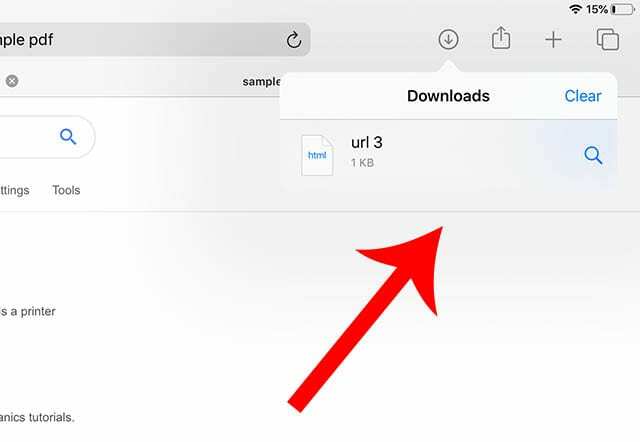
Lejupielādes pārvaldnieka trūkums un viduvējs lokāli saglabāto datu atbalsts ir divas lietas, kas ir nopietni kavējušas iPad kļūt par klēpjdatora nomaiņu. Tas vairs neattiecas uz iPadOS.
Safari tagad ir pilnvērtīgs lejupielādes pārvaldnieks. Jūs to atradīsit Safari rīkjoslā. Ja esat arī Mac lietotājs, tas izskatīsies neskaidri pazīstams — tas ir loģiski, jo tas ir sava veida Safari operētājsistēmai MacOS lejupielādes pārvaldnieka klons.
- Jaunā Safari lejupielādes pārvaldnieka funkcija operētājsistēmā iOS 13 padarīs jūs produktīvāku
Praksē pārvaldnieks nozīmē, ka varat vieglāk saglabāt dažādus failu tipus savā iPad bez nepieciešamības strādāt ar koplietošanas lapu. Vienkārši lejupielādējiet failu, un tas tiks novirzīts tieši uz mapi Lejupielādes.
Noklikšķiniet uz lejupielādes pārvaldnieka, lai redzētu arī savu aktīvo vai neseno lejupielāžu sarakstu. Varat arī atcelt lielākas notiekošās lejupielādes, noklikšķinot uz ikonas X — ja pārdomājat, varat tās atsākt, noklikšķinot uz atsvaidzināšanas ikonas.
Pēc noklusējuma iPadOS nosūtīs failus uz mapi Lejupielādes, kas faktiski ir tikai mape iCloud Drive.
Bet jūs faktiski varat rediģēt, kur nonāk lejupielādētie faili. Vienkārši dodieties uz Iestatījumi -> Safari -> Lejupielādes, un jūs redzēsit iespēju saglabāt lejupielādētos failus “Manā iPad”. Šeit varat izveidot un rediģēt jaunu mapi, lai saglabātu lejupielādes.
Mazāki Safari rīkjoslas uzlabojumi
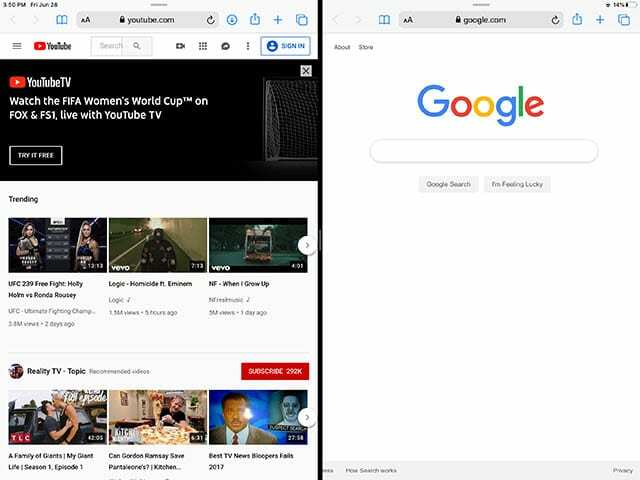
Iepriekšējie trīs uzlabojumi ir lielās funkcijas, kurām vajadzētu ļaut iPad un Safari lietotnei kļūt daudz labākai produktivitātei. Taču ir arī citi, mazāki Safari iPad versijas uzlabojumi.
Piemēram, Safari rīkjosla ir nedaudz izmainīta ar dažām parocīgām opcijām. Ir iepriekš minētā lejupielādes pārvaldnieka ikona, kā arī teksta ikona URL joslā, kas ļaus pielāgot teksta lielumu vietnē.
Ja bieži augšupielādējat fotoattēlus vietnēs vai citās platformās, izmantojot savu iPad, jūs priecāsities uzzināt ka Safari tagad ir iebūvēta opcija, kas ļauj lietotājiem mainīt fotoattēlu izmērus uz Small, Medium, Large vai Faktiski Izmērs. Jā, tā ir tā pati apakšizvēlne, kas tiek parādīta, kad nosūtāt attēlu pa pastu.
Daži uzlabojumi nav balstīti tikai uz Safari, taču tie ievērojami uzlabos pārlūkprogrammas lietošanu.
To nemitīgi piemin iPadOS pārklājumu, taču iespēja vienu un to pašu lietotni vienu blakus atvērt divus gadījumus ir būtiskas izmaiņas. Safari lietotājiem tas nozīmē, ka viens Safari logs pakalpojumā Google dokumenti var tikt atvērts blakus citam Safari logam ar izpētes materiālu. Tas būtībā ir revolucionārs planšetdatoram.
Kādas ir dažas no galvenajām iPadOS funkcijām, kuras jūs gaidāt?

Maiks ir ārštata žurnālists no Sandjego, Kalifornijā.
Lai gan viņš galvenokārt attiecas uz Apple un patērētāju tehnoloģijām, viņam ir iepriekšēja pieredze, rakstot par sabiedrisko drošību, pašvaldību un izglītību dažādām publikācijām.
Viņš ir nēsājis vairākas cepures žurnālistikas jomā, tostarp rakstnieks, redaktors un ziņu dizainers.